計算機如何重新裝win7系統?
計算機,也就是我們所說的電腦,現在的電腦,更小、更薄、功能也更加豐富,有了電腦,辦公室都能搬到家里。而重裝系統,聽起來好像對技術的要求很高,但其實操作起來也就是那么回事。現在,有很多簡單又快速的重裝教程,跟著一步步來,基本沒什么難度。如果你對系統重裝一竅不通,那可別錯過了一下的分享。

一、重裝系統所需工具
免費好用的一鍵重裝系統軟件(點擊紅字下載)
二、在準備重裝系統時,有幾個事項需要注意:
1. 備份數據:重裝系統會清除電腦上的所有數據,如果不備份,數據就會丟失。
2. 檢查系統要求:確認你的電腦符合重裝系統的基本要求,如果不符合要求,系統可能無法成功重裝。
3. 確保電源穩定:插上電源線,確保升級過程中不斷電,筆記本不要依賴僅剩的電量,要連接好電源。
二、系統一鍵重裝步驟詳解
1.請先確保“韓博士裝機大師”軟件已經下載到你的電腦桌面。找到它并雙擊打開,然后在軟件的主界面點擊“開始重裝”。

2.軟件會自動進行“環境監測”,等它完成后,點擊“下一步”以繼續操作。
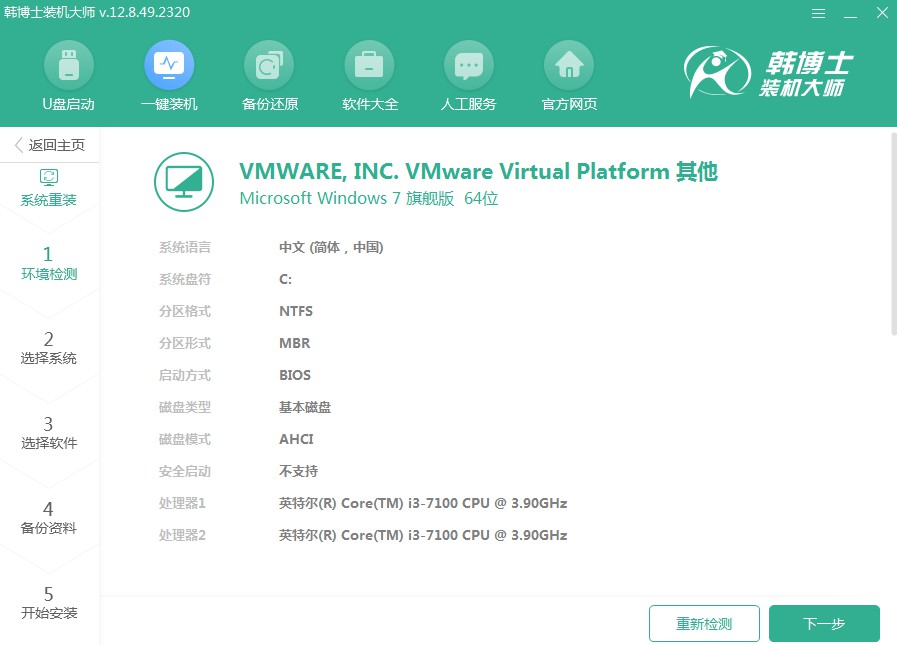
3.在“選擇系統”頁面,確定一個合適的win7鏡像文件,然后點擊“下一步”。

4.系統文件正在下載,可能需要等待一些時間,直到下載結束,期間不必進行干預。

5.系統正在部署安裝所需環境,請耐心等待,待過程結束后,點擊“立即重啟”。
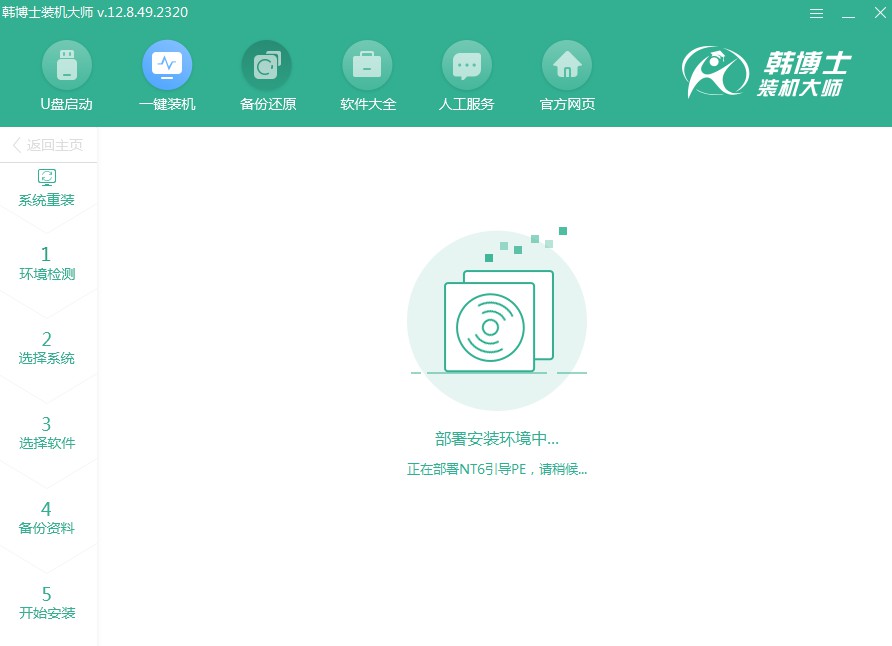
6.先選中屏幕顯示的第二項,接著按下回車鍵,即可進入PE系統。

7.當你進入到PE界面,win7的安裝將自動進行,你無需插手,安裝完畢后,點擊“立即重啟”按鈕。

8.當電腦完成重啟,并且你能看到win7的桌面,這就表示win7系統已經被成功安裝到了你的電腦上。

詳細的計算機重新裝win7系統教程,就在上方!等裝完系統,你會發現計算機變了大樣!快了不少,以前的卡頓、亂七八糟的問題,統統都改善了好多。最后,別忘了恢復你之前備份的數據,再重新安裝軟件,調整設置,這樣系統的安裝流程就順利結束了!

